Как отключить интернет на телевизоре сони
Обновлено: 18.05.2024
Приобретя новый телевизор от компании Сони, вы можете столкнуться что на экране постоянно всплывет какая то реклама. Это демонстрационный режим ( DEMO) предназначенный для оптимизации изображения в магазине. Все что вам нужно это перейти на другой режим просмотра Дома или домашний просмотр. Обычно данную опцию включают на начальных этапах настройки. Но не переживайте вы без труда сможете отключить назойливую рекламу. Все что нужно это следовать приведенной ниже инструкции.
Убираем Демо режим через меню
Для того чтобы на Sony выключить режим витриной заставки нужно войти в настройки телевизора.
Для этого берем пульт ДУ.
- Находим и нажимаем кнопку HOME значок домика. Если таковой кнопки нет, то тогда должна присутствовать кнопку MENU.
- Переходим в пункт меню Настройки.
- Далее переходим в Системные Настройки
- Следующим этапом переходим в общие
- Ищем раздел Демонстрации или магазин заходим в нее и нажимаем на Дом.
Отключаем демо через Автозапуск
Другой способ проверен много раз и подойдет практически для всех моделей телевизоров Sony. Для этого нужно перейти в начальные настройки. Там вы найдете возможность выбрать Домашний просмотр вместо магазинного.
- Нажимаем на НОМЕ на своем пульту.
- В конце списка меню будет пункт Установки, нажимаем на него.
- Выбираем Системные настройки и нажимаем ОК.
- Далее нам нужен пункт Настройка.
- Выбираем Автозапуск (Initial Setup). Не путайте с автонастройкой это немного другое.
- Следующим этапом будет предложено произвести первоначальные настройки это выбрать страну, язык, произвести поиск каналов, подключиться к сети, пропускайте если будет предложено можете заодно и поменять нужные вам параметры.
- Вам должно быть предложено выбрать местонахождение вашего телевизора это магазин (режим DEMO) и Дом (домашний просмотр)
- Подтверждаем ваши действия и все у вас получилось выключить надоедавшую рекламу вашего телеприемника.
Простые способы
Если нет данных кнопок нажимаем на кнопку выбора сигнала INPUT и также удерживаем ее тоже время.
Если не один из приведенных вариантов вам не помог, тогда выход один сбросить настройки до заводских. После этого сбросятся все настройки произведенные вами и вы сможете произвести нужные вам изменения.

Предупреждение: ваш умный телевизор может шпионить за вами в вашем собственном доме! Обязательно измените настройки разрешений и получите VPN для двойной защиты .
Знаете ли вы, что ваш умный телевизор может смотреть на вас и слушать ваши личные разговоры?
Ваш умный телевизор действительно может быть взломан, а камера и микрофон вашего телевизора используются для слежки за вами – в вашем собственном доме. Более того, это может быть отправка ваших личных данных сторонним компаниям или продажа их рекламодателям.
Ведущие производители смарт-телевизоров уже вовлечены в скандалы с конфиденциальностью. В 2013 году было установлено, что смарт-телевизоры LG собирают и передают данные без разрешения пользователя. И это не только LG – в 2017 году Vizio был оштрафован за то, что не раскрыл, как и когда он собирал информацию о пользователях, а также за передачу собранных данных в незашифрованном виде.
Никто не должен чувствовать себя параноиком по поводу их телевизора , но трудно чувствовать себя в безопасности, когда ваша конфиденциальность подвергается вторжению.
Ниже я перечислил несколько простых мер, которые помогут вам защитить себя. Отключение разрешений на сбор данных и использование VPN (например, ExpressVPN) – это некоторые шаги, которые вы можете предпринять, чтобы ваш шпионский телевизор не шпионил за вами.
Как ваш Smart TV шпионит за вами
Все умные телевизоры могут собирать значительные объемы ваших личных данных, которые затем могут быть доступны производителю и сторонним компаниям. Как это произошло?
1. ACR отслеживает вашу активность
Умные телевизоры собирают ваши данные с помощью технологии, называемой автоматическим распознаванием контента (ACR). ACR отслеживает все, что вы смотрите – от потоковых сервисов и регулярных телешоу до DVD и Blu-Rays. Он даже может отследить, сколько времени вы проводите за просмотром телевизора, предпочитаемых каналов и рекламных роликов, которые вы смотрите. Ваш Smart TV собирает эти данные и отправляет их либо производителю, либо одному из своих деловых партнеров.
ACR имеет законное использование – он используется для определения того, какие шоу вам нравятся, и для рекомендации подобных. Но производители смарт-телевизоров также продают эти данные маркетологам.
2. Телевизионные камеры и микрофоны могут смотреть и слушать на вас
При использовании Smart TV вы сталкиваетесь с теми же рисками безопасности и конфиденциальности, что и с любым устройством, подключенным к Интернету. Встроенная камера и микрофон вашего умного телевизора, изначально включенные для функций распознавания голоса и лица, могут быть доступны хакерам и используются для слежки за вами.
Но вам нужно беспокоиться не только о хакерах онлайн. В 2015 году смарт-телевизоры Samsung подвергались резкой критике за постоянное распознавание голоса. Большинство смарт-телевизоров Samsung требуют нажатия кнопки микрофона для использования голосовых команд, но такие модели, как PN60F8500, всегда слушают и смотрят со встроенным микрофоном и камерой.
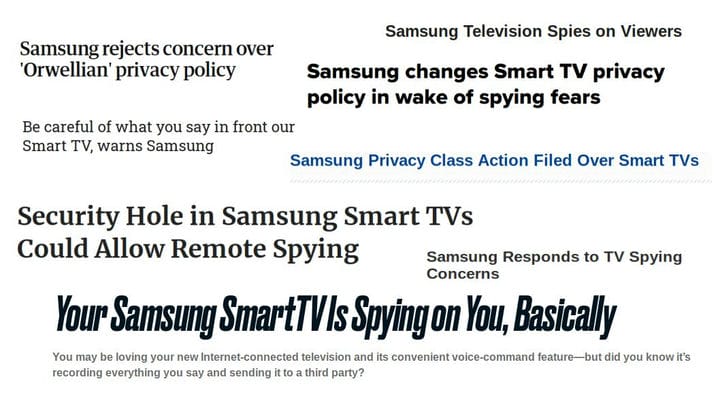
8 заголовков из скандала о конфиденциальности Samsung Smart TV 2016 года
Лучшие советы, чтобы оставаться в безопасности вокруг Smart TV
К счастью, есть несколько шагов, которые вы можете предпринять, чтобы защитить вашу конфиденциальность при использовании Smart TV.
1. Прочитайте Политику конфиденциальности и не согласитесь на сбор данных
Ваш умный телевизор может отслеживать вас, только если вы дадите ему разрешение. Если ваш смарт-телевизор новый, вам будет предложено принять политику конфиденциальности при его настройке. Не принимайте это, не читая, внимательно посмотрите на каждый экран и не соглашайтесь ни с чем, что упоминает ACR или сбор данных.
Возможно, вам придется принять основную политику конфиденциальности производителя, иначе вы не сможете использовать свой телевизор. К сожалению, даже если вы не согласны с ACR, некоторые данные все же могут быть собраны.
Помните, что когда вы отказываетесь от политик и соглашений о конфиденциальности, как указано выше, вы можете отключить автоматические обновления, поэтому лучше периодически проверять наличие обновлений прошивки и безопасности.

Политика конфиденциальности Samsung Smart TV. Политика упоминает об использовании ACR и других технологий для сбора данных о том, что вы смотрите. Тем не менее, он также говорит, что вы можете отказаться, перейдя в меню настроек.
2. Преврати это в тупой телевизор
Но как насчет Netflix и других потоковых сервисов? Я рекомендую вам получить доступ к этим платформам с помощью потокового устройства, такого как Google Chromecast, Roku, Apple TV или флешка Fire TV. Таким образом, вы получите те же функции, что и умный телевизор – только без шпионажа. Использование VPN с вашим потоковым устройством повысит безопасность. Это также позволит вам разблокировать различные потоковые сервисы, такие как библиотеки Netflix из других стран.
3. Отключите смарт-настройки
Если вы не хотите выключать WiFi, вам нужно отключить интеллектуальные настройки вашего телевизора . Метод зависит от марки и модели, которую вы используете ( в следующих разделах приведены конкретные инструкции , так что читайте дальше).
4. Получить VPN для дополнительной безопасности
VPN защитит ваш онлайн-трафик от хакеров и замаскирует ваш IP-адрес , который сохраняет анонимность и скрывает ваше местоположение.
Однако многие умные телевизоры изначально не совместимы с VPN . Вы можете решить это:
- Установка приложения VPN на ваш Smart TV
- Кастинг из потокового устройства
- Подключение вашего Smart TV к маршрутизатору с поддержкой VPN
- Создание точки доступа WiFi и настройка виртуального маршрутизатора
Если вы хотите получить VPN, ExpressVPN – моя главная рекомендация, поскольку он совместим с широким спектром интеллектуальных телевизоров, таких как Samsung, LG, Sony и Android. В зависимости от типа вашего умного телевизора, вы можете установить его через Google Play Store или на свой роутер. Его также можно использовать с потоковыми устройствами, такими как Chromecast, Roku, Amazon Fire Stick, Apple TV и другими.
Предупреждение. Вы можете использовать ExpressVPN на своем Smart TV, настроив MediaStreamer. Но хотя это позволит вам разблокировать контент, это не защитит вашу конфиденциальность. Чтобы ваш телевизор не шпионил за вами, вам нужно установить ExpressVPN на телевизор или маршрутизатор.
5. Настройте параметры конфиденциальности, чтобы отключить сбор данных.
Если вы какое-то время пользовались своим умным телевизором и уже согласились с политикой конфиденциальности, вам необходимо отключить сбор данных. Не всегда очевидно, как это сделать, поэтому читайте подробные инструкции о том, как это сделать:
Как VPN могут защитить вас от вашего Smart TV
VPN может помочь вам оставаться в безопасности на вашем умном телевизоре:
- Шифрование ваших личных данных. Лучшие VPN – такие как ExpressVPN – используют шифрование военного уровня, чтобы никто не мог перехватить ваши данные. Это действительно важно, потому что некоторые умные телевизоры передают данные в незашифрованном виде.
- Блокировка рекламы и отслеживание. Многие VPN имеют функции, которые мешают маркетологам отслеживать вашу активность и использовать ее для таргетинга рекламы на вас.
- Скрытие вашего реального IP-адреса. Это лишает кого-либо возможности работать там, где вы находитесь. Изменение вашего IP-адреса также затрудняет отслеживание ваших действий.
Выключите Snooping на телевизорах Samsung
Как не согласиться с политикой сбора данных
При настройке нового телевизора вы должны не согласиться со следующими разделами политики конфиденциальности Samsung.
- Просмотр информационных служб: это функция Samsung ACR.
- Рекламные услуги на основе интересов. Отключение этого параметра не позволяет Samsung использовать ваши данные для показа вам соответствующих объявлений. Вы по-прежнему будете видеть рекламу, но она не будет зависеть от вашей истории просмотра.
- Распознавание голоса: не соглашайтесь с этим, чтобы остановить сбор голосовых данных. Если вы сделаете это, вы вообще не сможете использовать распознавание голоса.
Если вы уже используете телевизор Samsung, вот как вы можете быстро отключить его функции слежения.
Как отключить отслеживание активности
Для более новых моделей телевизоров Samsung (2017-2019):
Для более старых моделей телевизоров Samsung (2014-2016):
Для дополнительной безопасности вы можете установить VPN с функцией, которая блокирует отслеживание , например NordVPN с его функцией CyberSec.
Как отключить запись голоса и камеры
Для более новых моделей телевизоров Samsung (2017-2019):
Для более старых моделей телевизоров Samsung (2014-2016):
Если у вашего телевизора есть встроенная камера, вы можете закрыть его непрозрачной лентой .
Выключите Snooping на телевизорах Vizio
Как не согласиться с политикой сбора данных
В 2017 году Vizio был пойман на сборе и продаже данных без уведомления пользователей или разрешения. Судебное постановление вынудило его начать запрашивать согласие у пользователей, но ваш Vizio TV все равно может отслеживать вас, если вы принимаете политику конфиденциальности.
Также может быть политика Google, с которой вам придется согласиться для использования вашего телевизора. Эта политика распространяется только на новые модели телевизоров Vizio.
Как отключить отслеживание активности
Для большинства новых моделей телевизоров Vizio (2017-2019):
Для более старых (и нескольких более новых) моделей телевизоров Vizio (2014-2016):
Чтобы никто не мог отследить вас, рассмотрите возможность установки VPN с функцией, которая блокирует отслеживание , такой как NordVPN .
Как отключить запись голоса и камеры
Телевизоры Vizio не имеют встроенных микрофонов или камер. Если у вас есть внешняя камера, оставляйте ее отключенной при любой возможности.
Отключите Snooping на телевизорах LG
Как не согласиться с политикой сбора данных
Когда вы впервые настраиваете свой новый телевизор LG, вы можете не согласиться со следующими правилами .
- Политика голосовой информации: предотвращает сбор аудиоданных с помощью программного обеспечения LG для распознавания голоса.
- Политика в отношении рекламы на основе интересов. Предотвращает сбор информации о просмотре и других данных, чтобы показывать вам релевантные объявления.
- Live Plus: отключение программного обеспечения LG ACR.
К сожалению, для использования телевизора вам придется согласиться с Общими условиями. Но с помощью VPN, такого как ExpressVPN , вы можете обеспечить конфиденциальность ваших конфиденциальных данных.
Как отключить отслеживание активности
Эти инструкции гарантируют, что ACR отключен, и ваши данные не будут использоваться для целевой рекламы.
Установите VPN, которая блокирует отслеживание , например NordVPN, для дополнительной защиты.
Как отключить запись голоса и камеры
Чтобы отключить запись голоса:
- Перейдите в главное меню и нажмите значок настроек в верхнем правом углу.
- Перейдите во Все настройки в правом нижнем углу. Прокрутите вниз и нажмите Общие .
- Перейдите к Пользовательским соглашениям (на моделях до 2015 года это подменю About This TV ).
- Отключите настройку голосовой информации .
Большинство телевизоров LG не имеют встроенных камер, но некоторые модели имеют выдвижные . Если у вас есть один из них, держите камеру нажатой, чтобы она не шпионила за вами.
LG также предлагает внешние камеры Smart TV. Если у вас есть, убедитесь, что вы не оставляете его подключенным.
Выключите Snooping на телевизорах Sony
Как не согласиться с политикой сбора данных
При первом включении нового телевизора Sony вам будет предложено ознакомиться с 3 политиками конфиденциальности:
- Google – поскольку Sony сейчас использует систему Android TV, вы должны согласиться с политикой Google для использования телевизора. Подумайте об использовании собственного приложения Android TV для ExpressVPN, чтобы Google не собирал ваши данные.
- Samba TV – не соглашайтесь с политикой Samba TV, чтобы предотвратить отслеживание вашей активности.
- Sony. Вы можете не согласиться с политикой Sony, но при этом не сможете использовать функции Smart TV.
Как отключить отслеживание активности
Хотя некоторые старые модели Sony были выпущены без Samba TV, они могут быть добавлены позже путем обновления программного обеспечения. Если это произойдет, вам будет предложено ознакомиться с политикой конфиденциальности.
Вы также можете отключить загрузку всех данных, чтобы Sony не получала никаких данных о вас. Сделать это:
В 2018 году было обнаружено несколько ошибок с телевизорами Sony Bravia, что означало, что к ним можно было получить удаленный доступ без проверки подлинности кем-либо, подключенным к той же локальной сети. С тех пор ошибки были исправлены. Однако это иллюстрирует, почему действительно важно использовать VPN, например ExpressVPN , чтобы убедиться, что все ваши данные зашифрованы.
Как отключить запись голоса и камеры
Телевизоры Sony не имеют встроенных микрофонов или камер, но доступны внешние камеры. Если у вас есть, убедитесь, что вы не оставляете его подключенным.
Отключите Snooping на потоковых устройствах
Если вы используете потоковые устройства, такие как Amazon Fire TV, Roku или Chromecast, ваши данные для просмотра также могут отслеживаться и собираться . Вот что вы можете с этим сделать.
Amazon Fire TV и Chromecast
Чтобы отказаться от сбора данных на Amazon Fire TV и Chromecast:
- Перейдите в Настройки, а затем Система .
- Перейдите на рекламу на основе интересов и отключите эту опцию .
В Roku вы можете уменьшить объем данных, собираемых для целевой рекламы, но не отключать их вообще. Чтобы уменьшить отслеживание:
Apple TV
Apple TV не собирает данные о поиске и просмотре , но, если вы согласитесь, она записывает файл журнала, который помогает компании выявлять и диагностировать системные ошибки и ошибки. Если у вас это включено, вы можете отключить его.
Для новых моделей:
Для старых моделей:
3 лучших VPN для удвоения вашей защиты
Даже после изменения настроек ваш смарт-телевизор или потоковое устройство все еще может записывать и продавать некоторые ваши личные данные. VPN может помочь, зашифровав все ваши данные и заблокировав рекламодателей от отслеживания вас.
1. ExpressVPN – военное шифрование
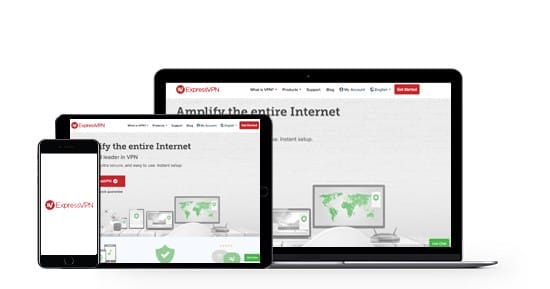
Ключевая особенность:
- Военное шифрование
- Строгая политика отсутствия логов
- Защита от утечки DNS
- Функция выключателя убийства
Протестировав ExpressVPN , это мой первый выбор из-за его максимальной безопасности . Он использует самое надежное из доступных шифрований и имеет строгую политику отсутствия журналов, что означает, что он не хранит никакой вашей информации. Переключатель kill гарантирует, что ваши персональные данные всегда защищены от рекламодателей, маркетологов и хакеров , даже если VPN-соединение обрывается. Со всеми этими функциями безопасности вы сможете спокойно пользоваться своим умным телевизором.
ExpressVPN имеет специальные приложения для Android TV и Amazon Fire Stick – он даже работает на Fire Stick, второго поколения или позже, Fire TV и Fire TV Cubes. Его можно использовать практически с любым смарт-телевизором или потоковым устройством , включая Chromecast, Roku и Apple TV. Эта услуга имеет 30-дневную гарантию возврата денег , поэтому вы можете попробовать ее без риска.
2. NordVPN – блокирует рекламу и отслеживание
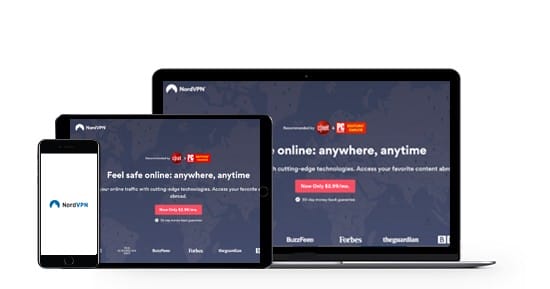
Ключевая особенность:
- Военное шифрование
- Строгая политика отсутствия логов
- Функция CyberSec блокирует рекламу, отслеживание и подозрительные сайты
- Функция выключателя убийства
NordVPN конкурирует с ExpressVPN по безопасности и обладает многими такими же защитными функциями, как 256-битное шифрование AES для обеспечения безопасности ваших данных. Его функция CyberSec особенно полезна для умных телевизоров, поскольку она блокирует рекламу и гарантирует, что вас не смогут отследить .
NordVPN придерживается строгой политики отсутствия журналов , то есть никогда не хранит ваши данные. Это также единственная VPN в этом списке, которая провела независимый аудит своей политики . Аудит был проведен PwC и подтвердил, что NordVPN не ведет журналы.
NordVPN имеет специальное приложение для Android TV и встроенную функцию SmartPlay для безопасной потоковой передачи заблокированного контента . Как и ExpressVPN, он имеет 30-дневную гарантию возврата денег , так что вы можете получить полный возврат средств, если вы не удовлетворены.
3. CyberGhost – NoSpy Серверы
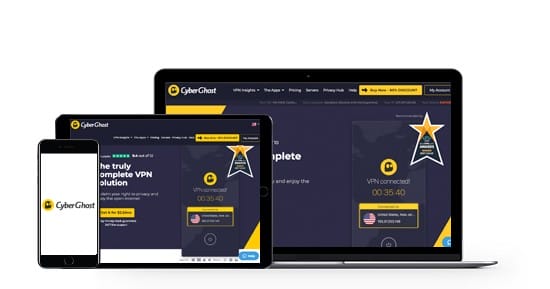
Ключевая особенность:
Существуют приложения CyberGhost для Android TV и Amazon Fire Stick. Еще одним большим преимуществом сервиса является то, что он имеет несколько серверов, оптимизированных для разблокировки определенных потоковых сайтов, таких как Netflix . Это делает его идеальным для использования на Smart TV. Компания также предлагает 45-дневную гарантию возврата денег , поэтому вы можете попробовать ее без риска.
Не забывайте – всегда проверяйте настройки конфиденциальности
Вы должны всегда просматривать настройки конфиденциальности для любой технологии, которую вы используете , будь то ваш Smart TV, консоль или ваш смартфон. Помните, что согласие с политикой конфиденциальности может означать, что вы дали разрешение вашей технологии на то, чтобы легально шпионить за вами.
Но только потому, что это законно, это не значит, что это приемлемо. Не всегда возможно избежать отслеживания, но важно знать, какая информация записывается и кому она отправляется . Знание проблемы может помочь вам защитить вашу конфиденциальность.
Не соглашайтесь на сбор данных везде , где это возможно , и убедитесь, что ваше соединение защищено, чтобы держать хакеров в страхе. Я рекомендую использовать VPN, такой как ExpressVPN , который будет защищать ваш Smart TV с помощью шифрования и маскировать ваш IP-адрес при просмотре онлайн. Это означает, что никто, особенно хакеры, не может следить за вашей интернет-активностью.
Перед настройкой подключения к Интернету выберите соответствующий алгоритм подключения по следующей схеме:

Проводное подключение (LAN)
Тип 4: Выполните настройку в соответствии с пунктом Настройка проводной сети;.
При необходимости введите соответствующие буквенно-цифровые значения для маршрутизатора. Нуждающиеся в настройке параметры (например, IP-адрес, Маска подсети, DHCP ) могут отличаться в зависимости от параметров Вашего Интернет-провайдера или модели маршрутизатора.
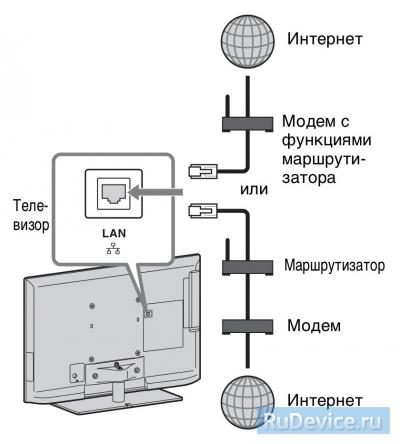

- Нажмите HOME;, затем кнопку и выберите → Сеть; → Настройка сети;.
- Выберите пункт Проводная настройка;.
- Выберите значение Авто;, чтобы автоматически настроить IP-адрес и прокси-сервер
- или значение Вручную;, чтобы ввести параметры самостоятельно.
- Далее следуйте указаниям на экране настройки.
Беспроводное подключение (WiFi)
В модельных линейках телевизоров Sony KDL-nnEX321, KDL-nnEX320, Sony KDL-nnEX721, KDL-nnEX724 имеется встроенное устройство для беспроводного подключения к сети, поэтому внешний USB адаптер не требуется.
Для подключения остальных моделей Smart-телевизоров Sony понадобится USB WiFi-адаптер UWA-BR100 (по состоянию на январь 2010 года).
Перед настройкой функций беспроводной сети в телевизоре убедитесь, что настроен маршрутизатор беспроводной сети и включите WiFi-адаптер в USB-разъём телевизора (если это необходимо).
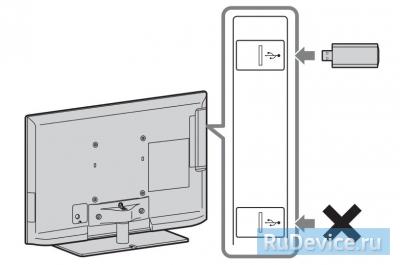
Тип 1: Выполните настройку в соответствии с пунктом Защищённая сеть с поддержкой процедуры WPS;. Стандарт WPS позволяет свести защиту беспроводной домашней сети к нажатию кнопки WPS на маршрутизаторе беспроводной сети. Перед настройкой беспроводной локальной сети проверьте положение кнопки WPS на маршрутизаторе и ознакомьтесь с её использованием. Имя кнопки WPS может отличаться в зависимости от маршрутизатора, например, кнопка AOSS;. В целях безопасности пункт меню WPS (PIN ); предоставляет PIN -код для маршрутизатора, который обновляется при каждом выборе WPS (PIN );.

- Нажмите HOME;, затем и выберите → Сеть; → Настройка сети;.
- Выберите пункт Беспроводная настройка;.
- Способ нажатия кнопки выбирается с помощью WPS (кнопка);, а способ ввода PIN -кода - с помощью WPS (PIN );.
- далее следуйте указаниям на экране настройки.
Тип 2: Выполните настройку в соответствии с пунктом Защищённая сеть без поддержки процедуры WPS;. Для настройки беспроводной локальной сети потребуется SSID (имя беспроводной сети) и ключ безопасности (WEP или WPA). Если они Вам неизвестны, обратитесь к руководству по эксплуатации маршрутизатора.

- Нажмите HOME;, затем и выберите → Сеть; → Настройка сети;.
- Выберите пункт Беспроводная настройка;.
- Выберите Сканировать;, а затем выберите сеть из списка найденных беспроводных сетей.
- Далее следуйте указаниям на экране настройки.
При использовании WPS для настройки сети включаются настройки защиты маршрутизатора беспроводной сети, и любое оборудование, подключённое к беспроводной локальной сети ранее в незащищённом режиме, будет отключено от сети. В этом случае включите настройки защиты отключённого оборудования и снова подключитесь к сети. Кроме того, можно отключить настройки защиты маршрутизатора беспроводной сети, а затем подключить оборудование к телевизору в незащищённом режиме. Тип 3: Выполните настройку в соответствии с пунктом Незащищённая сеть с любым типом маршрутизатора беспроводной локальной сети;. Для настройки беспроводной локальной сети потребуется SSID (имя беспроводной сети).

- Нажмите HOME;, затем и выберите → Сеть; → Настройка сети;.
- Выберите пункт Беспроводная настройка;.
- Выберите “Сканировать”, а затем выберите сеть из списка найденных беспроводных сетей.
- Далее следуйте указаниям на экране настройки.
В этом случае ключ безопасности (WEP или WPA) не потребуется, поскольку здесь не нужно выбирать метод обеспечения безопасности.

Что такое деморежим в смарт-телевизорах
Умный телевизионный приёмник постепенно вытесняет обычный. Почему – догадаться не сложно. При наличии качественной аэромыши такой телевизор превращается не просто в функциональный медиапроигрыватель – с его помощью можно превратить ТВ в почти полноценную замену смартфона и даже ПК. Добавьте к этому возможность подключения беспроводной клавиатуры и установки огромного количества разнообразных приложений, и вы действительно получите смартфон на большом экране с разрешением, недоступным для мобильных гаджетов или ноутбуков.
Увы, но за все эти удобства приходится платить дополнительной порцией рекламы, засилье которой и без того доставляет немало неприятных моментов.

Почему так происходит? Оказывается, большинство моделей телевизоров с приставкой Smart может работать в двух режимах. Один из них, демонстрационный, на самом деле предназначен для использования в магазинах, занимающихся продажей телевизионной техники. Вы, наверное, знаете, как выглядят такие телевизоры в магазинах, на которых без устали крутятся яркие и впечатляющие рекламные ролики.
Как выключить деморежим на телевизорах разных марок
Суть метода очень проста: нужно в настройках вместо магазинного режима выставить домашний. Правда, на разных моделях попасть в эти настройки не всегда просто, так что имеет смысл подробно описать этот процесс для разных известных телевизионных брендов.
Как отключить деморежим на ТВ от LG
Южнокорейский бренд давно и успешно конкурирует с японцами в нише теле- и аудиотехники, чему в своё время способствовала агрессивная политика ценообразования. Да и сегодня продукция той же Sony примерно аналогичного качества стоит дороже, так что не удивительно, что бренд представлен в рознице очень широко.
Когда в последний раз вы видели в магазине телевизор с кинескопом? Не помните? Ну что ж, такая же судьба, очевидно, в среднесрочной перспективе ожидает и ТВ-приёмники с плоским экраном, не оснащённые функцией Смарт.

Для большинства моделей Smart-TV LG процедура отключения магазинного режима будет выглядеть следующим образом:
Как убрать деморежим на телевизоре Samsung
Описанный ниже способ пригоден практически для всех LED-телевизоров с приставкой Smart от другого известнейшего корейского бренда:
Кроме блокировки рекламы, сервис поможет защитить ваши конфиденциальные данные, а также не допустит показа контента эротического содержания.
Выключение деморежима на телевизоре марки Sony
Японский телевизионный бренд до сих пор остаётся символом качества и долговечности. Но в плане переключения режимов просмотра во всех телевизионных приёмниках этой торговой марки имеется один существенный недостаток: слишком большое разнообразие моделей и способов осуществить желаемое. Сделать это можно с использованием пульта дистанционного управления, но намного проще и быстрее использовать кнопки, расположенные на самом телевизоре.

ВАЖНО. Если все вышеперечисленные действия не дали результата, попробуйте изучить мануал – в инструкции может присутствовать подробное пошаговое описания порядка изменения режима просмотра, и оно может отличаться от описанных выше способов.
Последний гарантированный способ отключения циклического показа рекламы – сброс настроек телевизора в заводские, после которого запустится процедура начальной настройки. И вот здесь уже можно будет указать, какой режим просмотра для вас является предпочтительным. Смотрите, не перепутайте!
Отдельно рассмотрим процедуру отключения рекламы на ТВ Sony Bravia, на которых установлена ОС Android. Этот же алгоритм применим ко всем моделям линейки KDL-xxWxxxB и серии KD-xxXxxxB, где вместо маленьких х стоят цифры.
Для его сброса выполняем следующие действия:

Для моделей серий WxxxB/XxxxB алгоритм будет немного другим:

Опять же, если этот способ не помог избавиться от рекламы, выполните сброс настроек вашего телевизора до заводских и при начальной инициализации деактивируйте деморежим.
Отмена демонстрационного режима в телевизорах Philips
Если после покупки ТВ-панели этого европейского бренда у вас начинает периодически крутиться реклама этой торговой марки – значит, в устройстве включён магазинный режим. Для его отключения необходимо выполнить ряд несложных манипуляций:

Как видим, общая схема везде одинакова: нужно добраться до настроек режима показа и выбрать домашний. Если у вас модель, не вошедшая в список, и вы не смогли отключить демонстрационный режим, делимся проблемой в комментариях с указанием бренда и модели. Шансы получить развёрнутый ответ от продвинутых пользователей, как показывает практика, достаточно высоки.
Читайте также:

